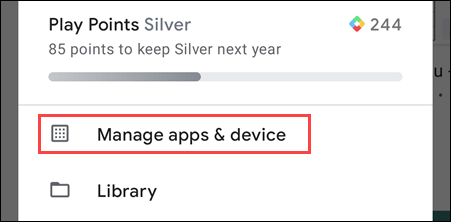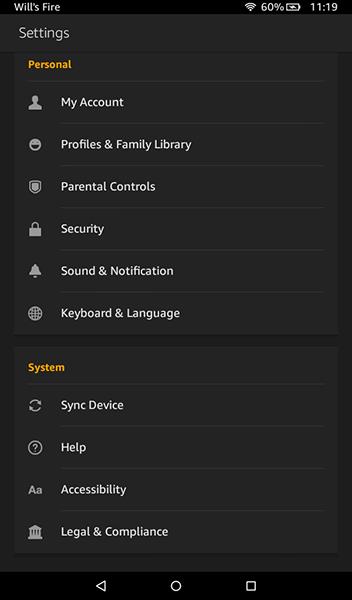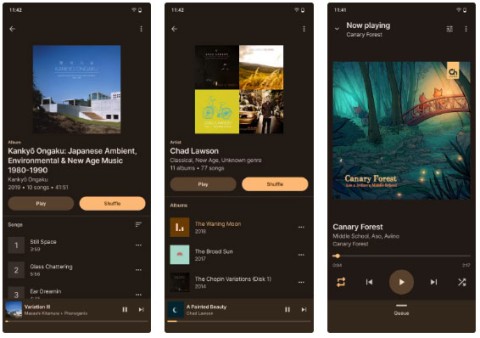Como um aplicativo malicioso da Google Play Store roubou US$ 70.000
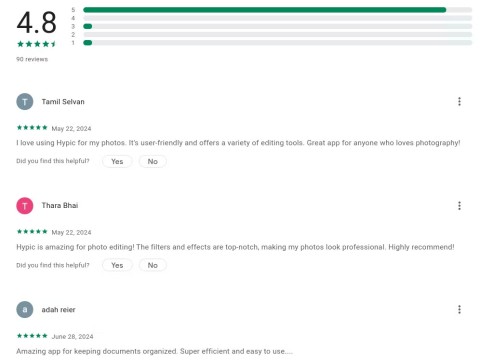
A Google Play Store é uma das maneiras mais seguras de baixar aplicativos, mas isso não significa que ela seja invulnerável.
Quando a Play Store não atualiza os aplicativos automaticamente, os usuários correm o risco de perder novos recursos, patches de segurança e correções de bugs. Felizmente, você pode configurar a Google Play Store para atualizar seus aplicativos automaticamente seguindo estas etapas.
1. Verifique a opção de atualização automática na Play Store
Se a Play Store não estiver atualizando os aplicativos mesmo com a conexão à Internet ativa, você deve primeiro verificar suas opções de rede para atualizações automáticas. Você pode configurar a Play Store para atualizar aplicativos automaticamente somente por Wi-Fi ou por Wi-Fi e dados móveis. Veja como fazer:
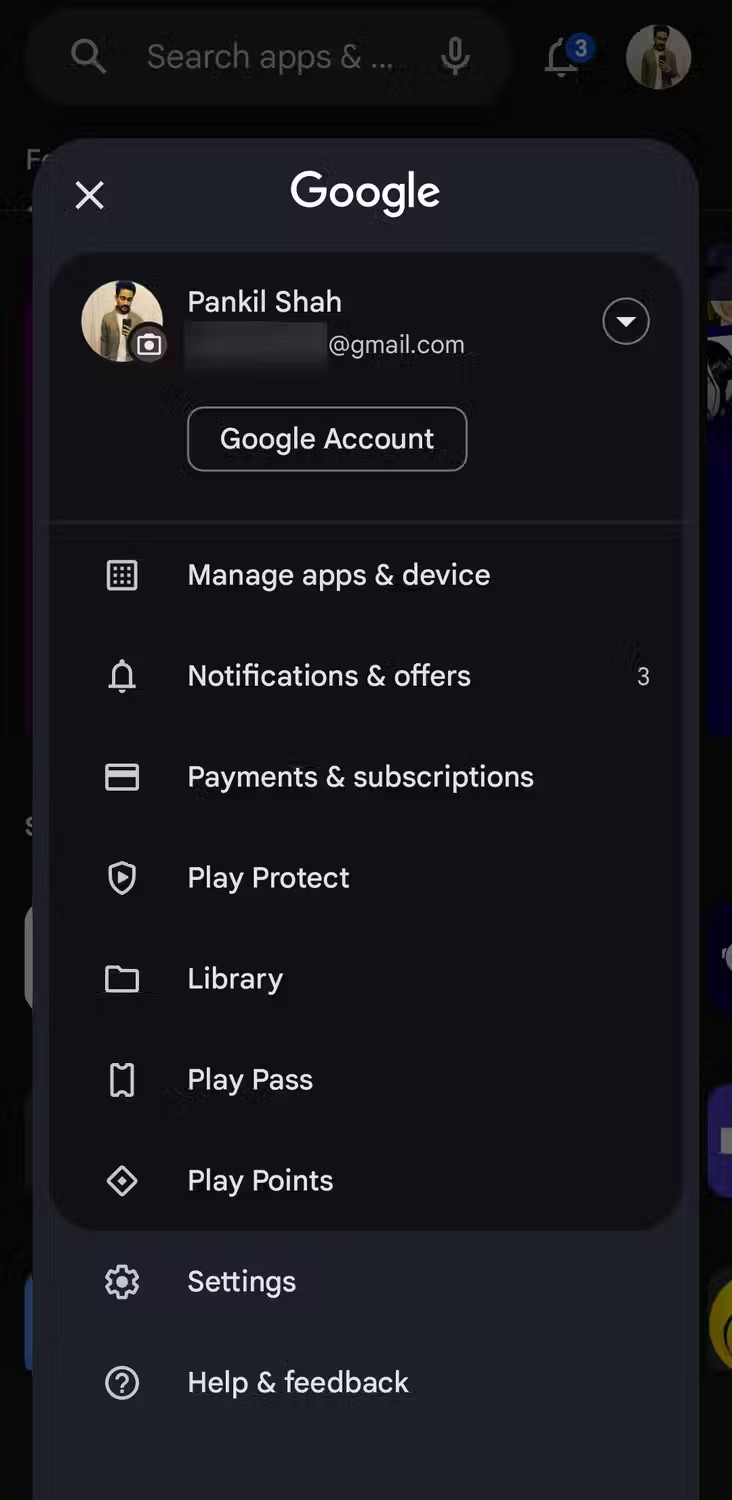
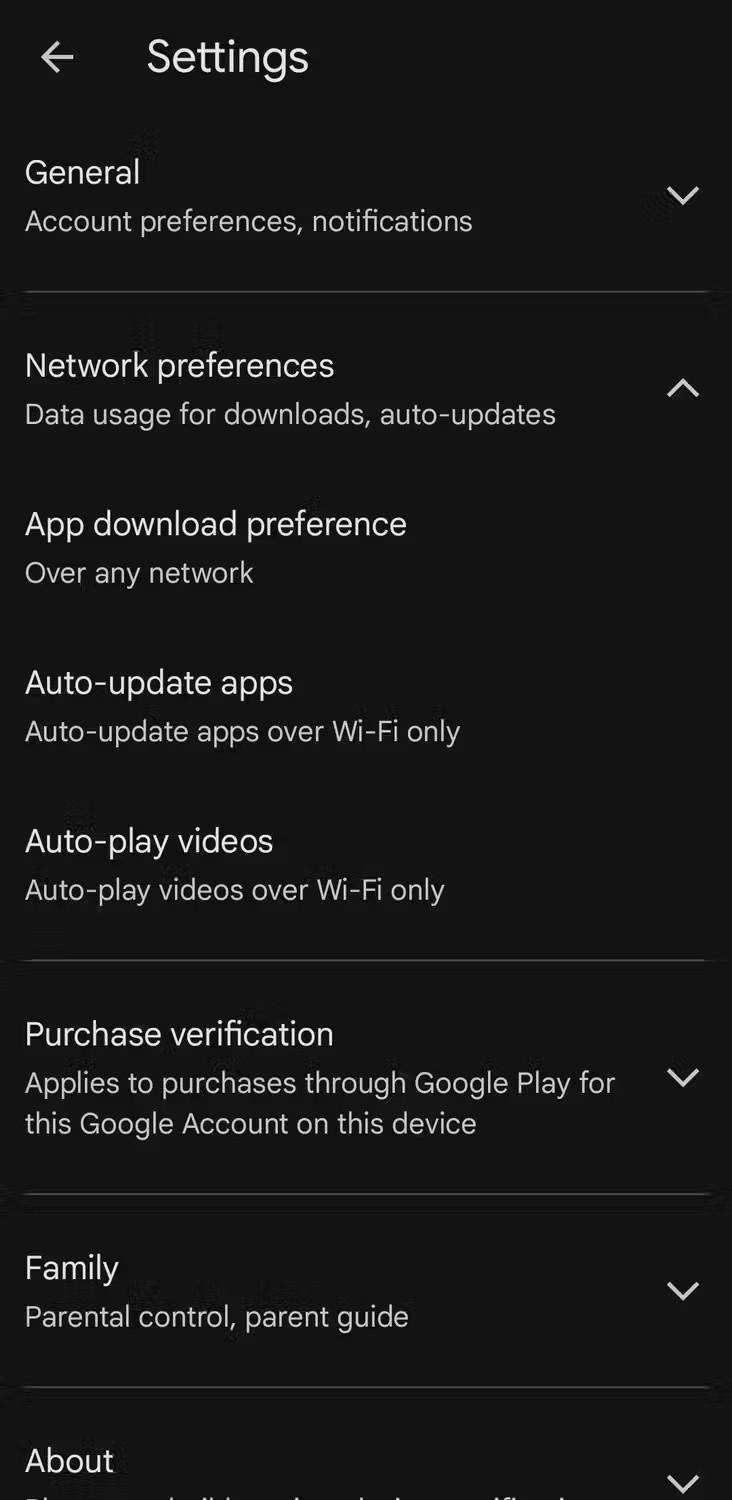
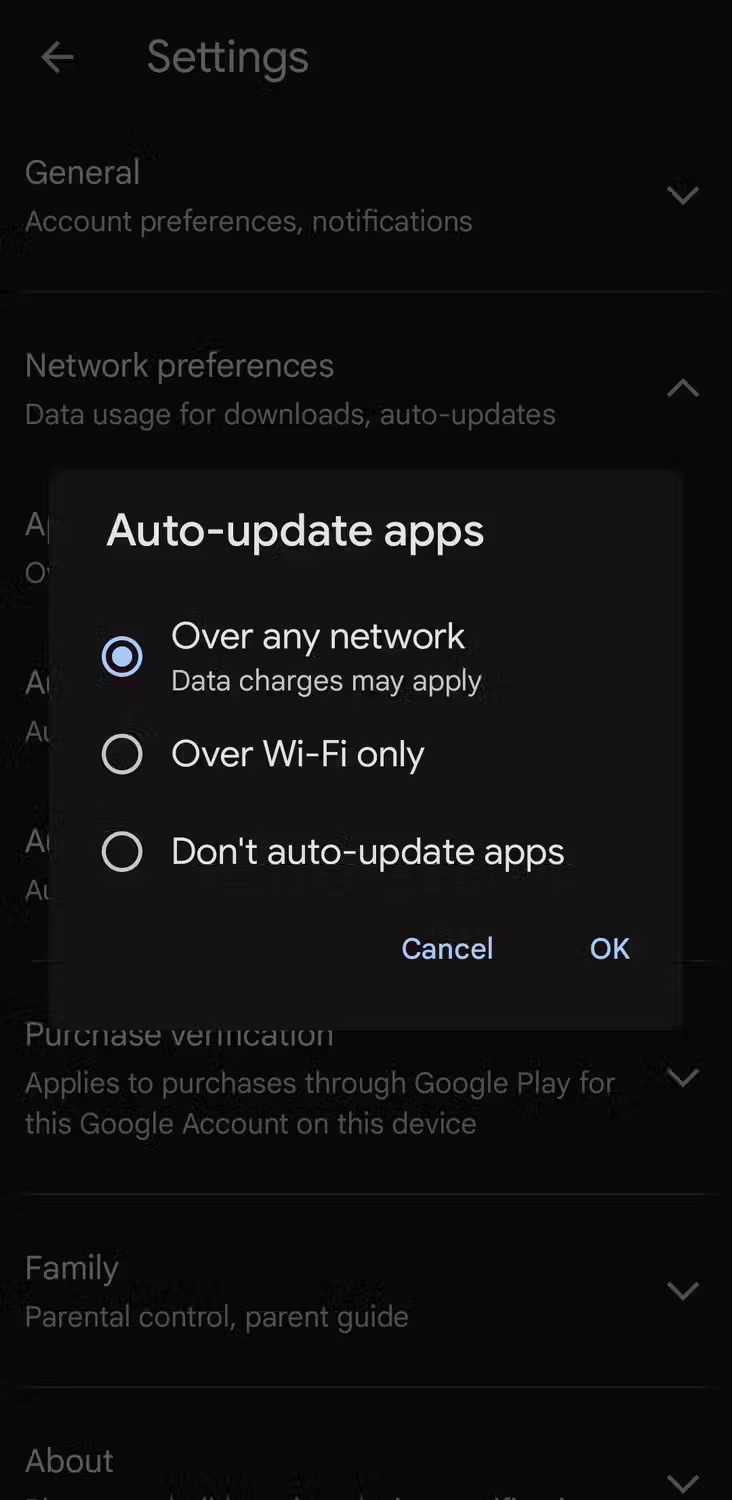
Se esta opção já estiver habilitada, desative-a, aguarde um momento e depois ative-a novamente.
A Google Play Store também permite definir opções de atualização automática para aplicativos individuais. Então, se um aplicativo específico não estiver sendo atualizado automaticamente, navegue até a página desse aplicativo na Play Store, toque no ícone de três pontos no canto superior direito e marque a caixa ao lado de Ativar atualização automática .
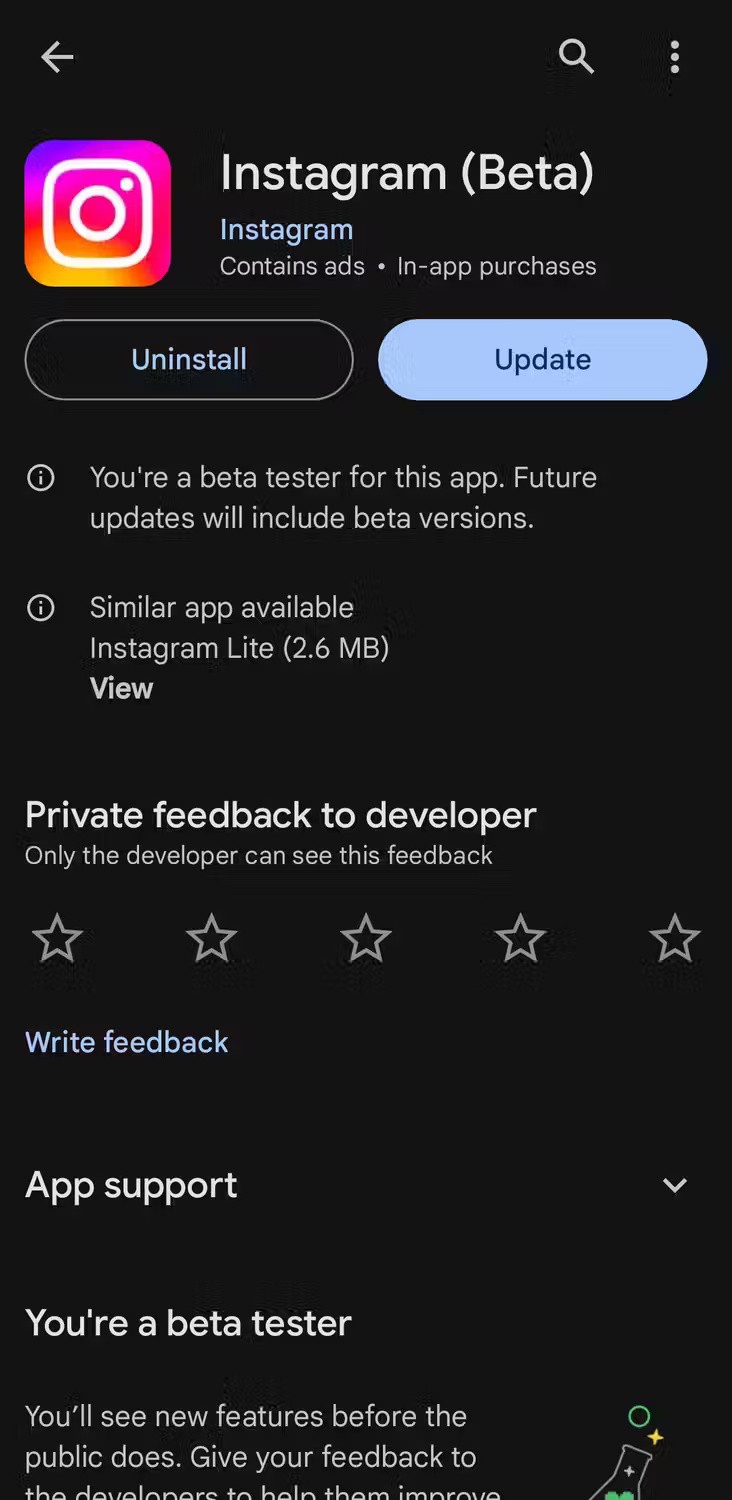
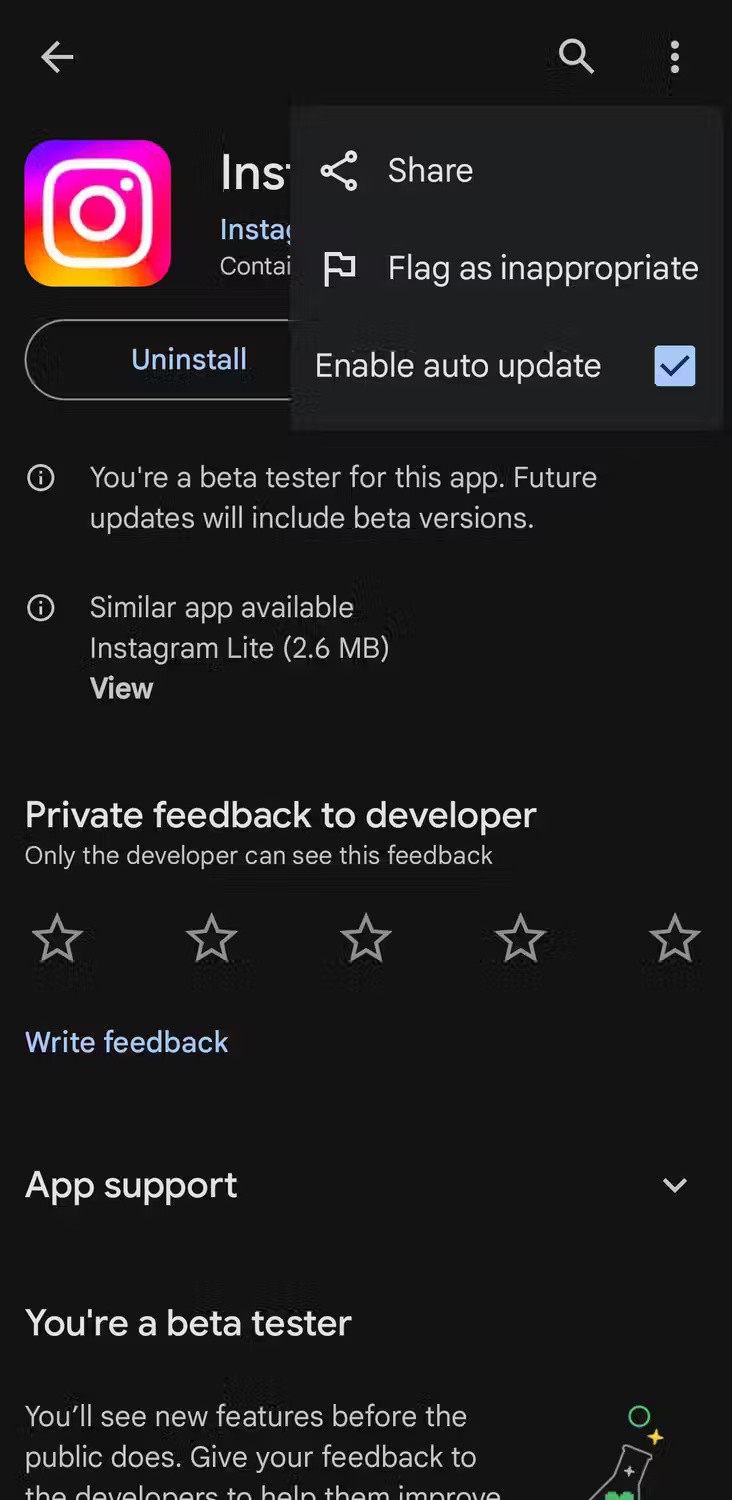
2. Habilite a data e hora automáticas
Configurações incorretas de data e hora podem dificultar a sincronização dos servidores do Google com seu dispositivo. Para evitar esse problema, é melhor permitir que seu telefone Android defina a data e a hora automaticamente. Veja como fazer:
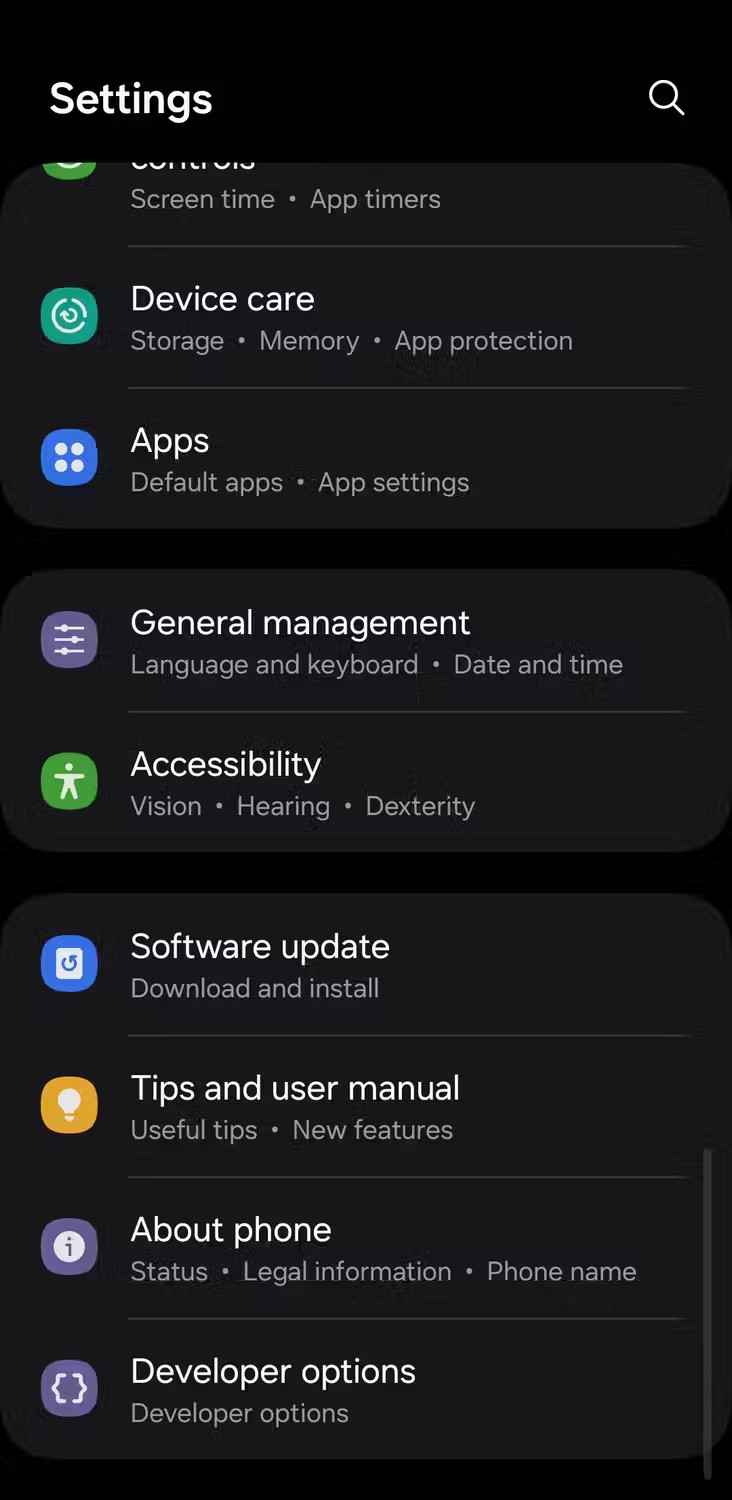

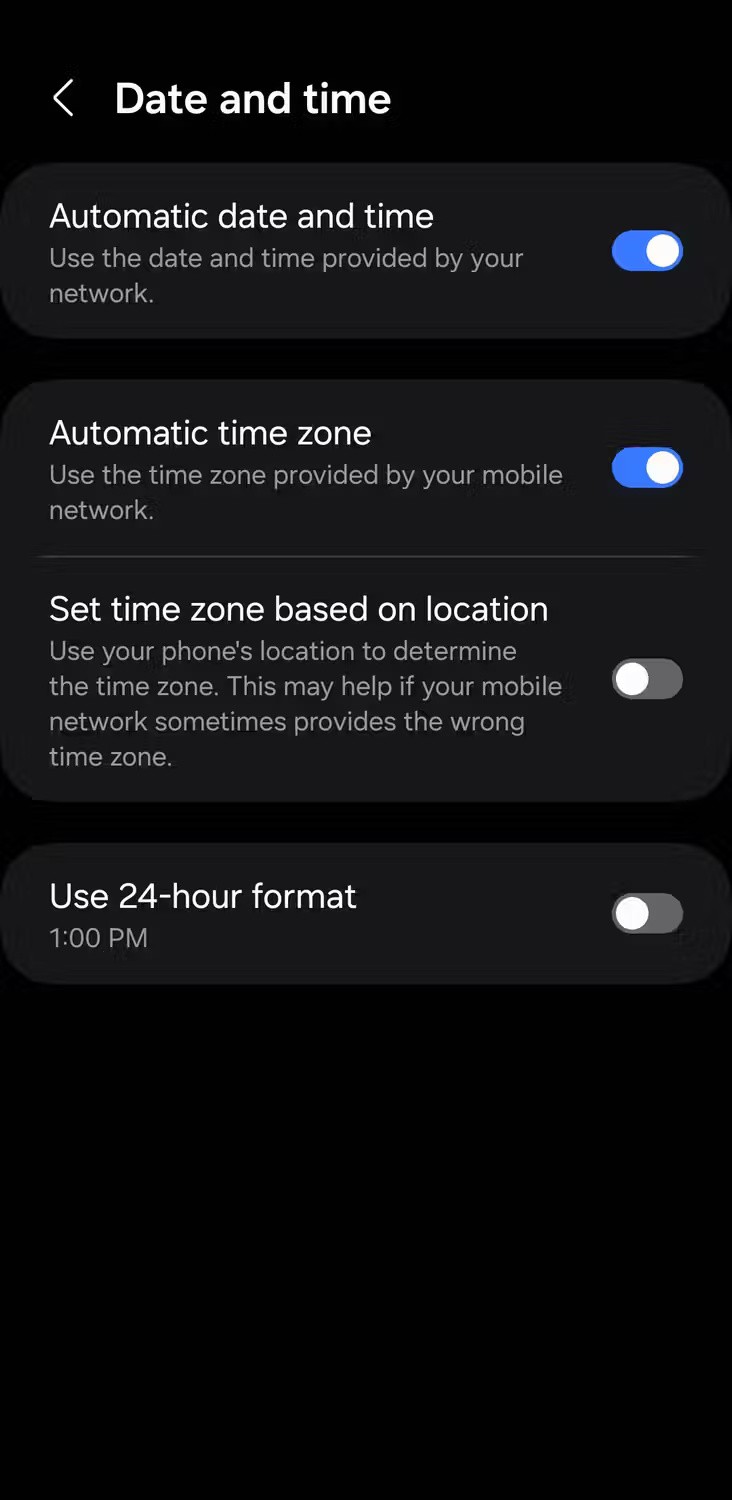
Observe que as etapas podem variar um pouco dependendo do seu dispositivo e da versão do Android que ele está executando.
3. Desative a otimização da bateria para a Play Store
No Android, é possível limitar a capacidade de um aplicativo ser executado em segundo plano impondo restrições de bateria. Se você tiver impedido que a Play Store fosse executada em segundo plano para prolongar a duração da bateria do seu telefone, é possível que ela não atualize os aplicativos automaticamente.
Para permitir que a Play Store seja executada em segundo plano no seu dispositivo Android, siga estas etapas:
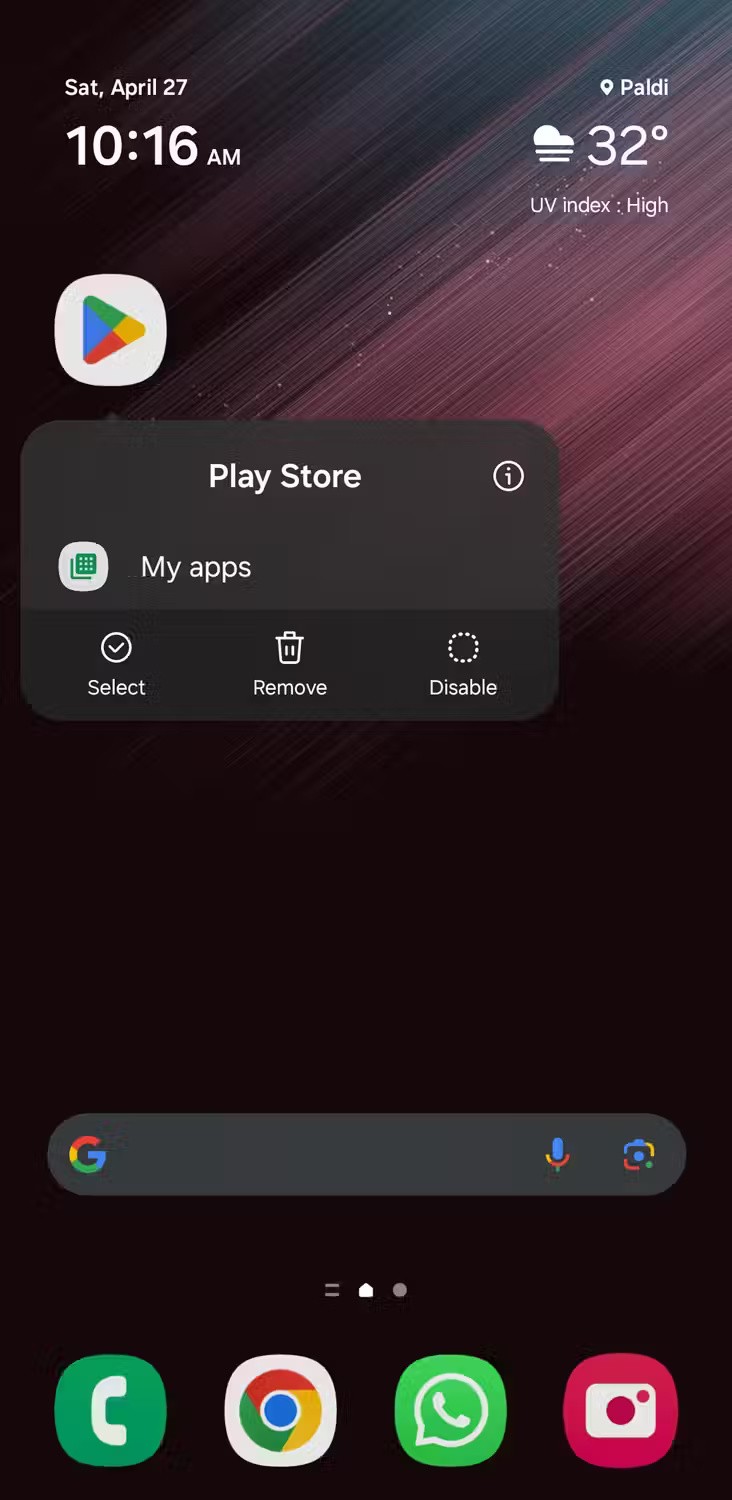
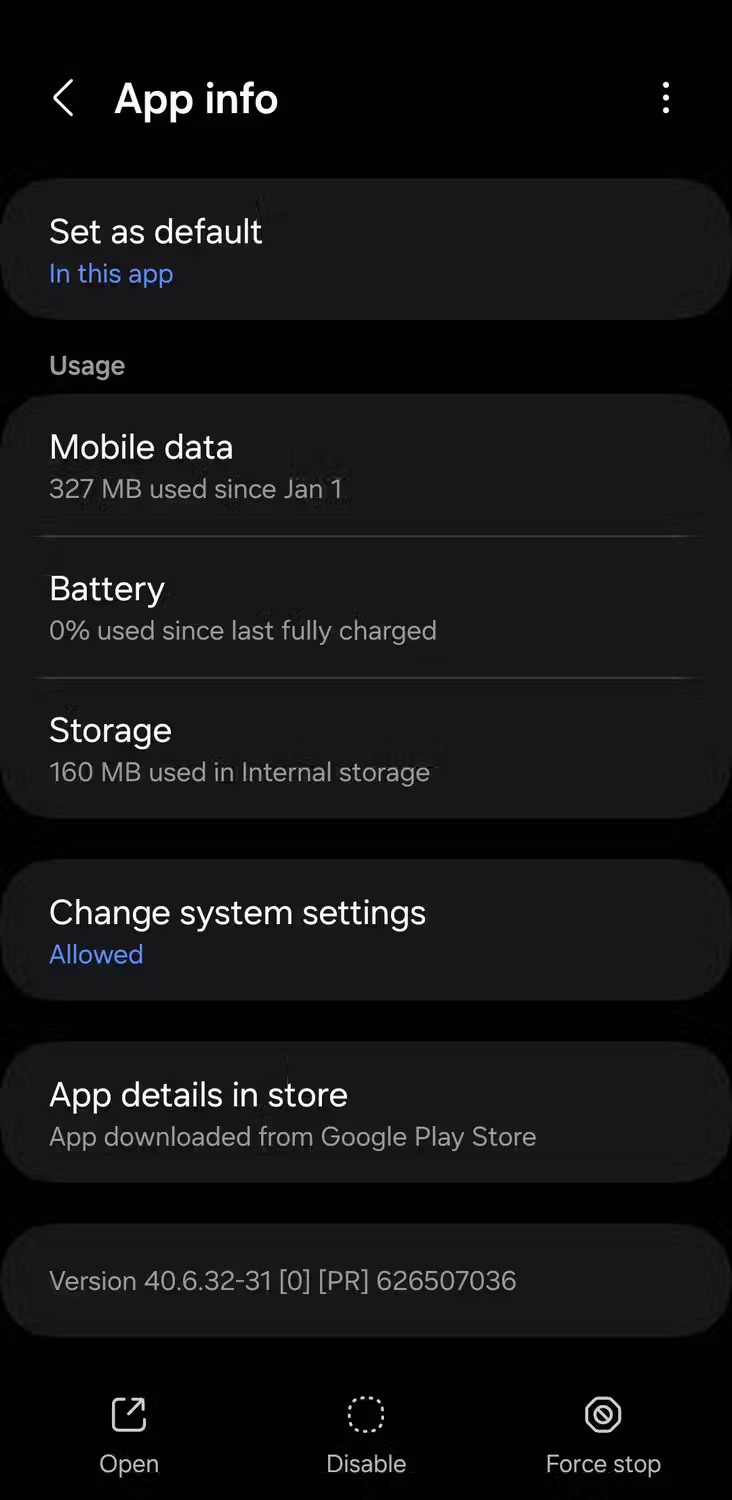
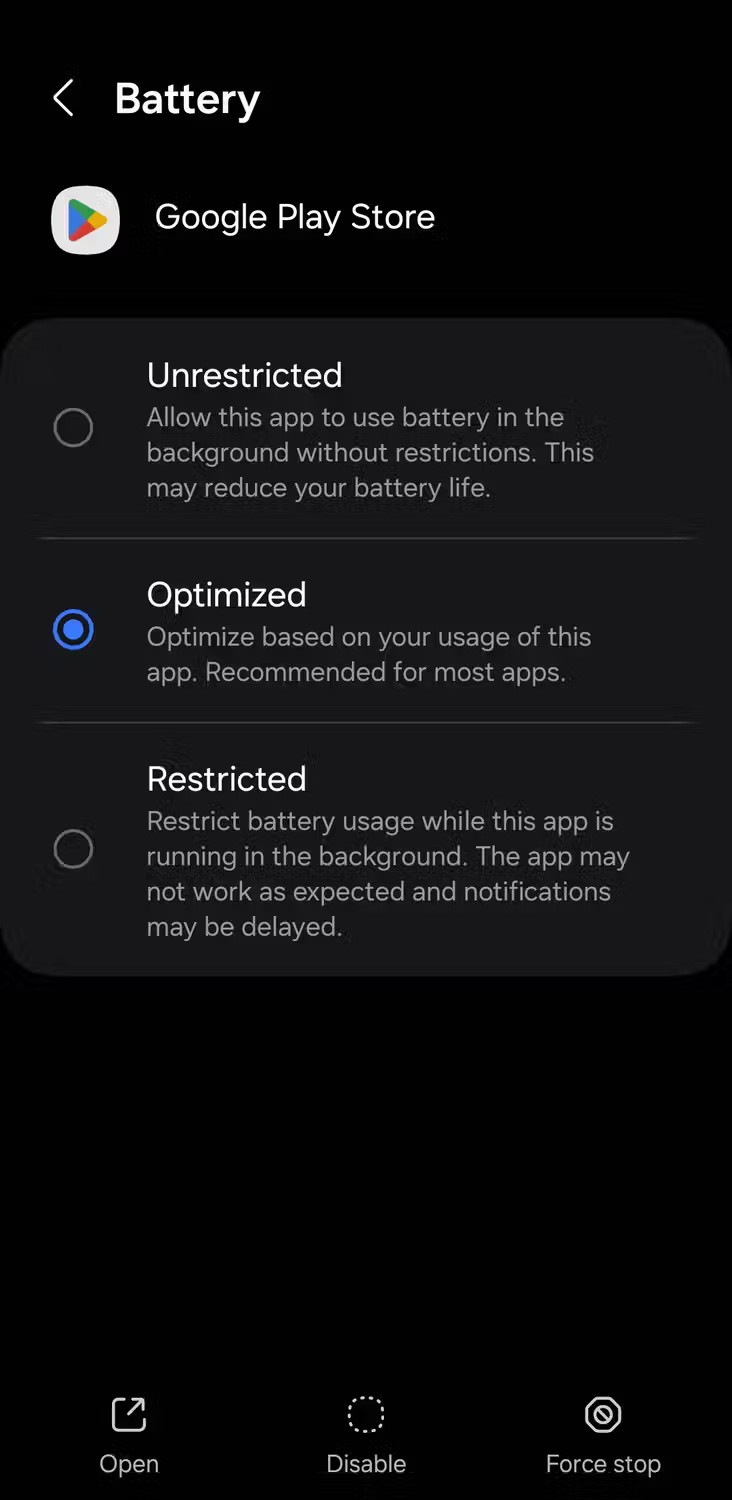
Como alternativa, você pode ir em Configurações > Aplicativos > Google Play Store para encontrar essas opções.
Se você tiver o modo de economia de energia ativado no seu telefone Android, considere desativá-lo.
4. Limpe o cache da Play Store
A Play Store, como qualquer outro aplicativo, armazena dados em cache para carregar páginas mais rapidamente e melhorar a experiência geral do usuário. Entretanto, acumular muitos dados de cache pode afetar negativamente seu desempenho.
Portanto, se você não estiver recebendo notificações sobre atualizações ou a Play Store não estiver atualizando os aplicativos mesmo que as configurações de atualização automática estejam ativadas, tente limpar o cache seguindo as seguintes etapas:
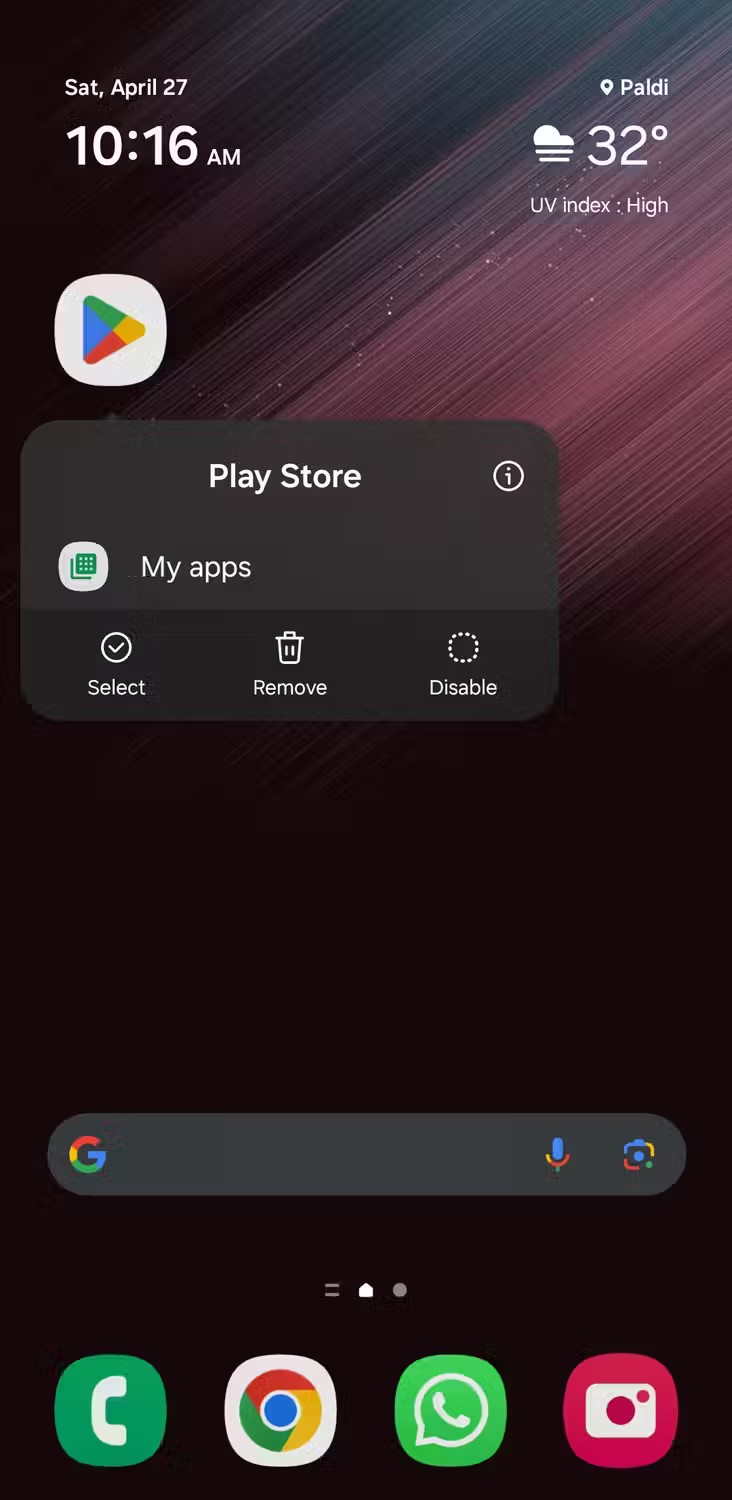
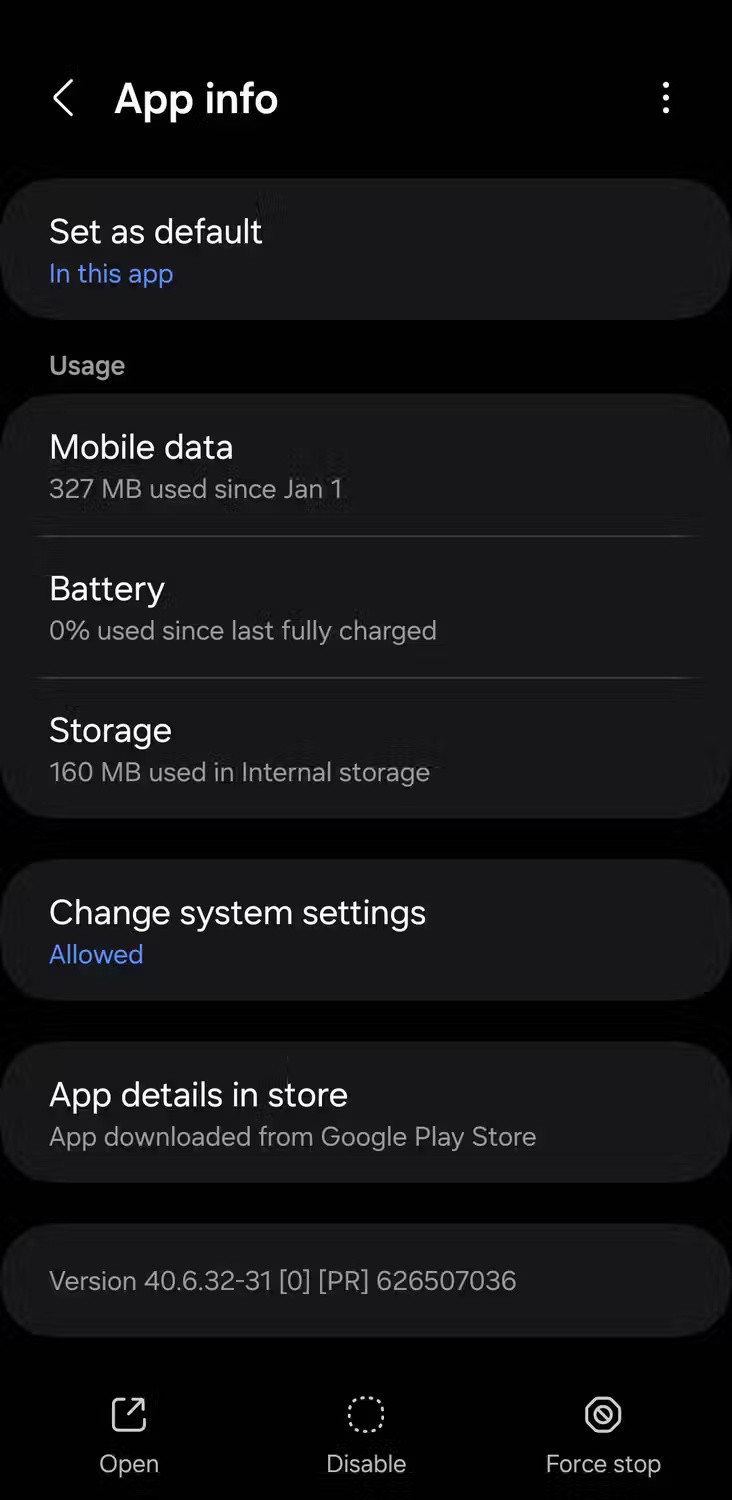
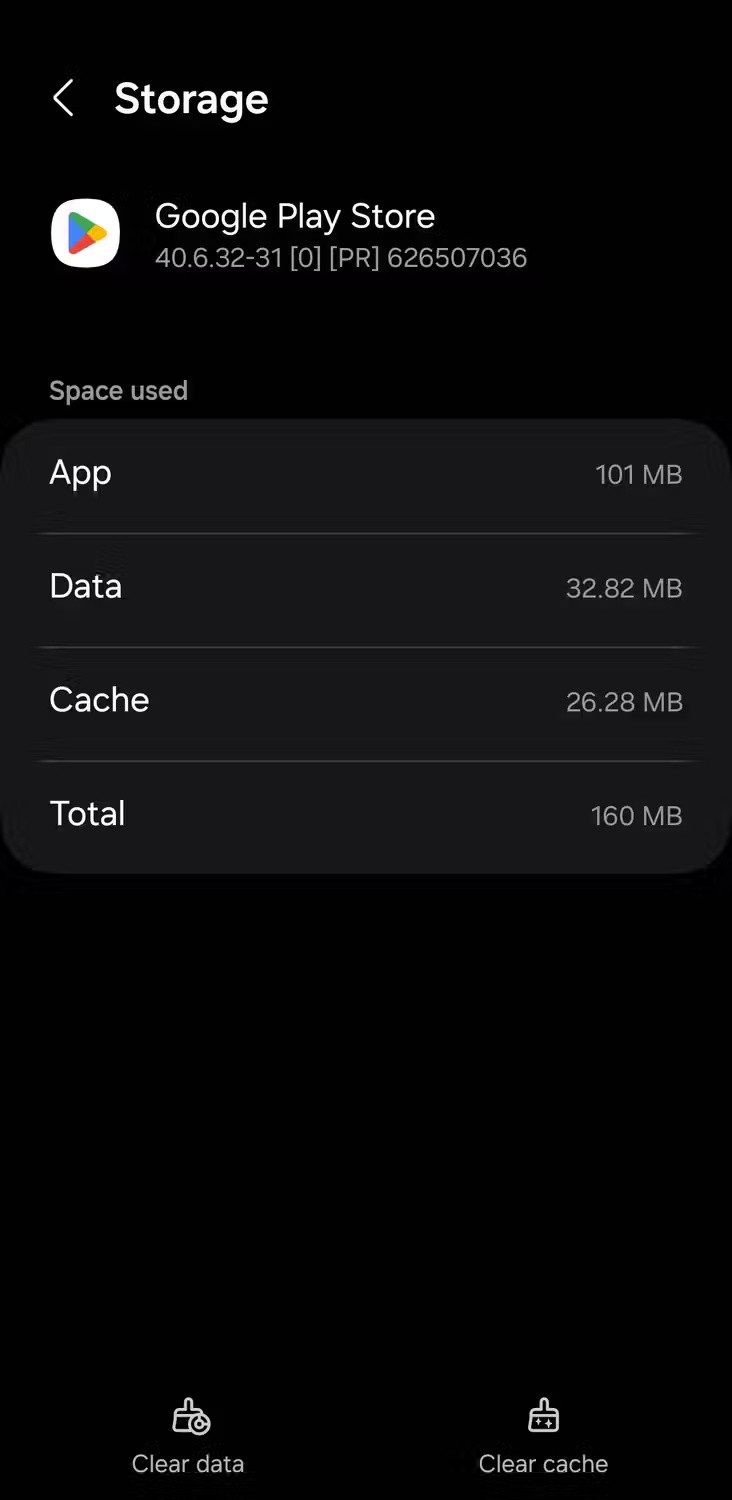
5. Desinstale e reinstale as atualizações da Play Store
Como a Play Store é parte integrante do sistema operacional Android, não é possível desinstalar este aplicativo do telefone. No entanto, é possível desinstalar suas atualizações. Se as correções anteriores não funcionaram, tente desinstalar as atualizações da Play Store e reinstalá-las para corrigir o problema.
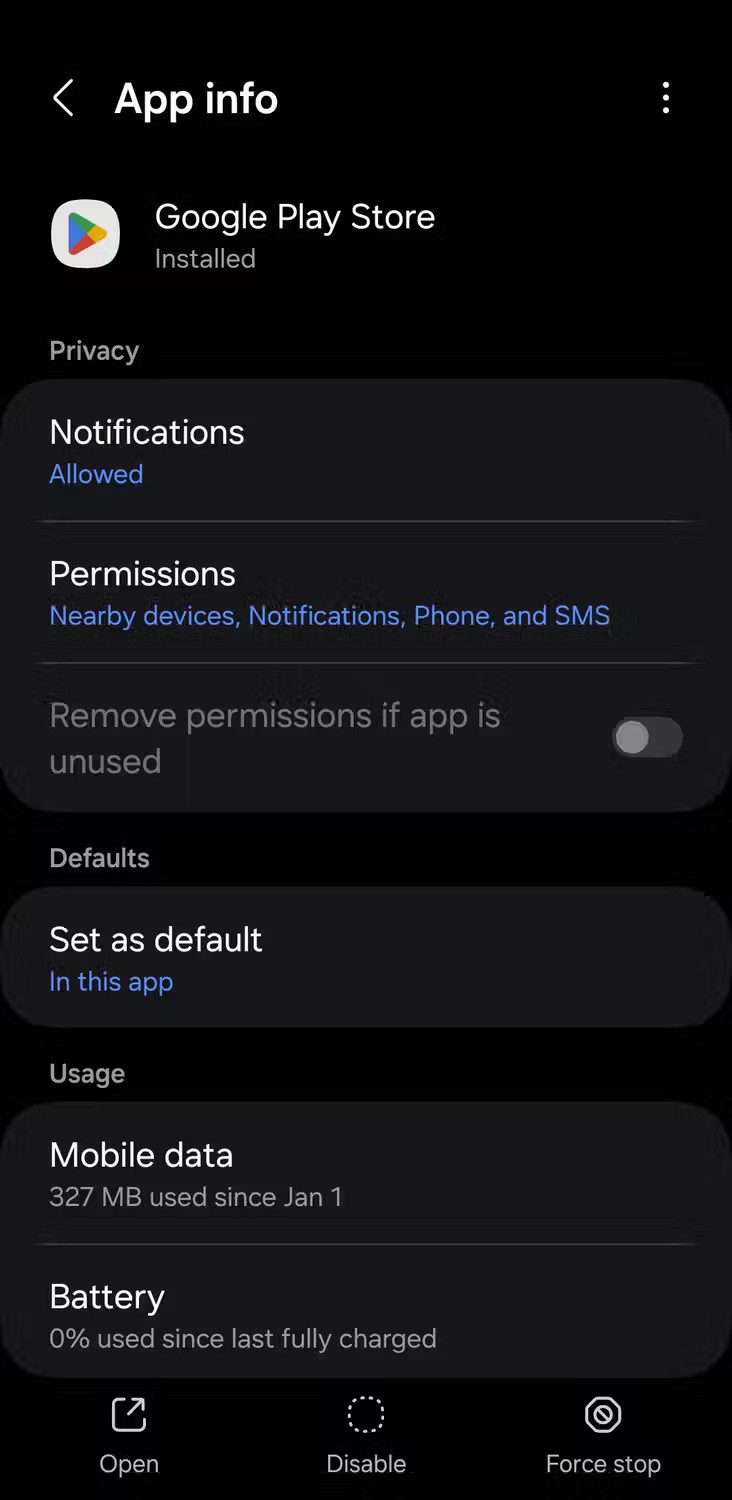
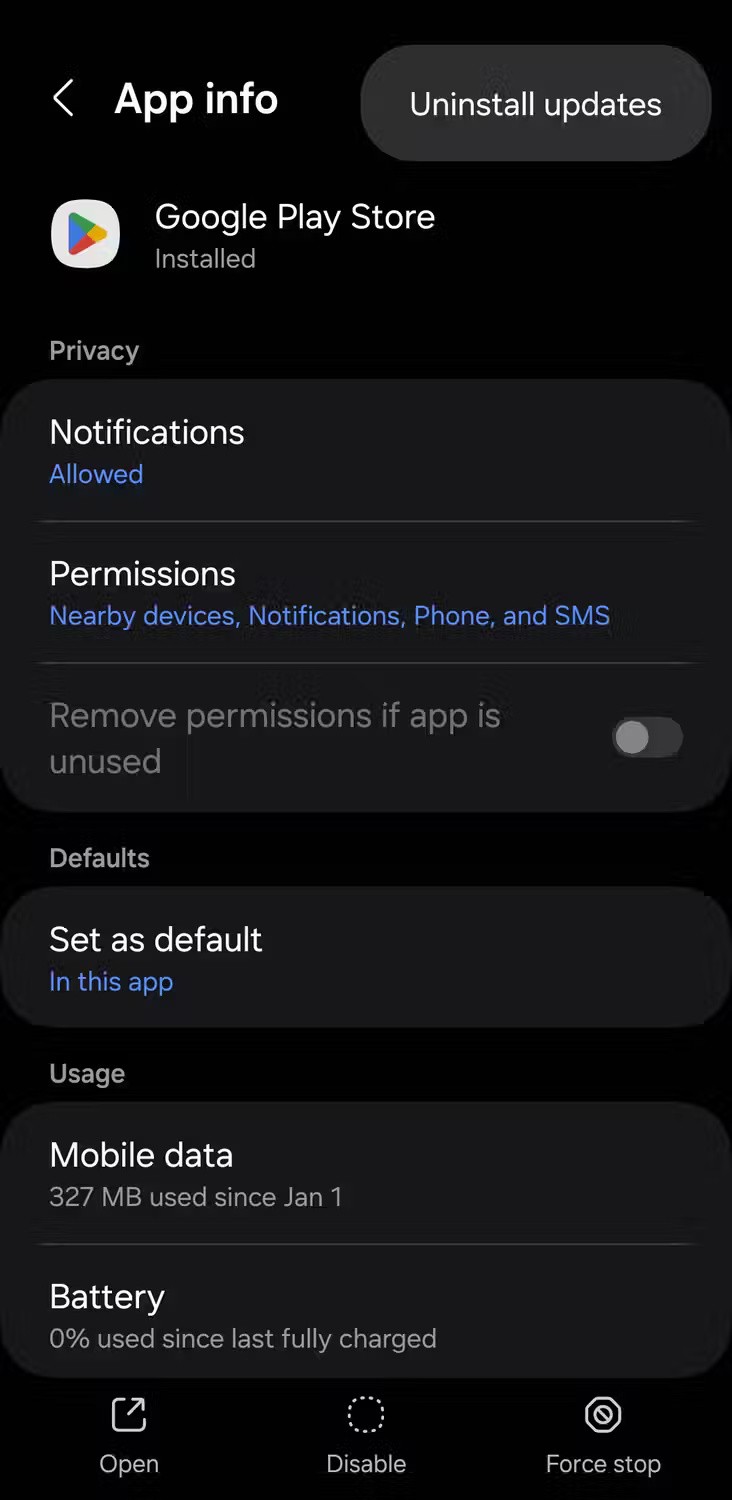
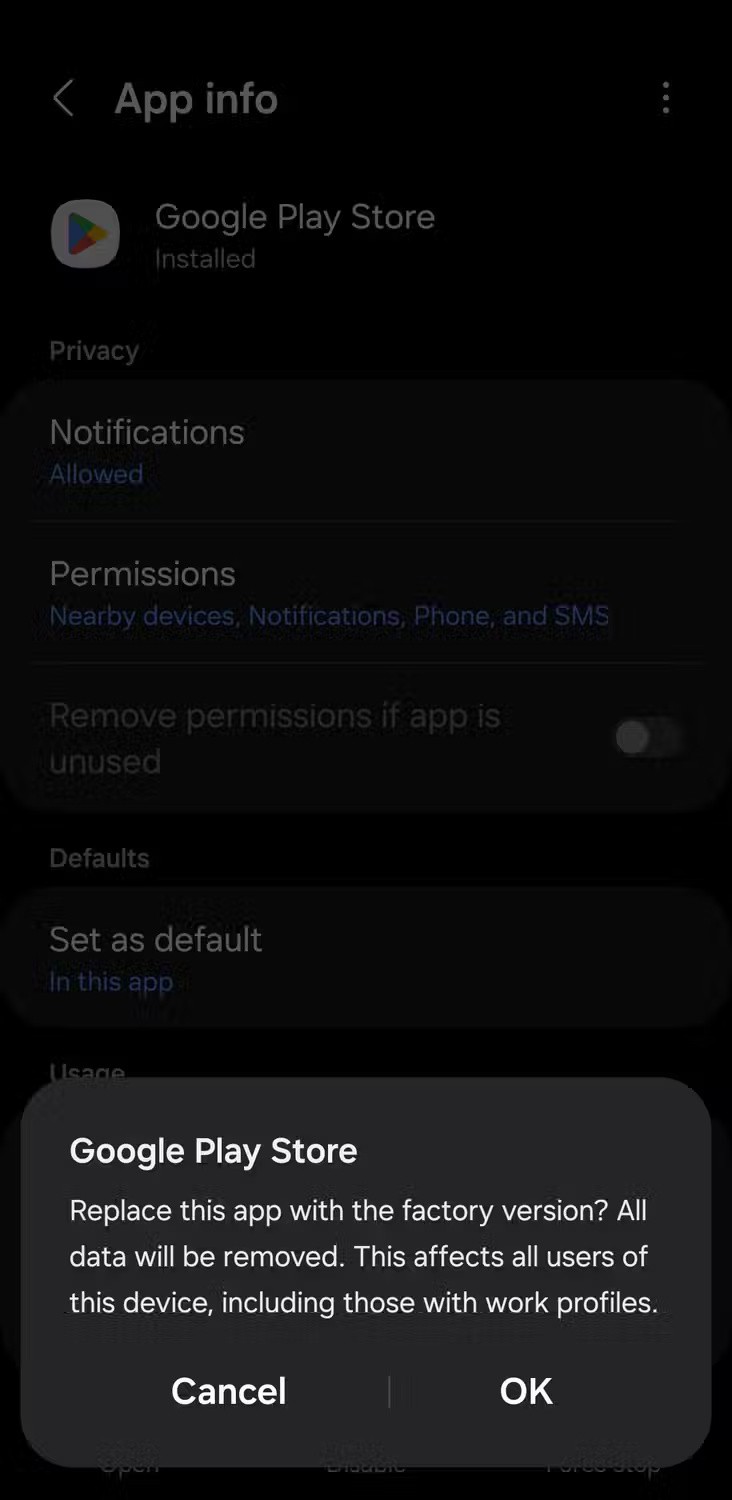
Em seguida, abra a Google Play Store e ela instalará automaticamente as atualizações excluídas. Então verifique se você ainda tem esse problema.
6. Libere espaço de armazenamento no seu telefone
Outro motivo pelo qual a Play Store pode não atualizar aplicativos automaticamente é quando seu telefone está com pouco espaço de armazenamento. Os telefones Android irão notificá-lo quando estiverem com pouco espaço de armazenamento, mas você também pode verificar manualmente acessando Configurações > Gerenciamento geral > Armazenamento .
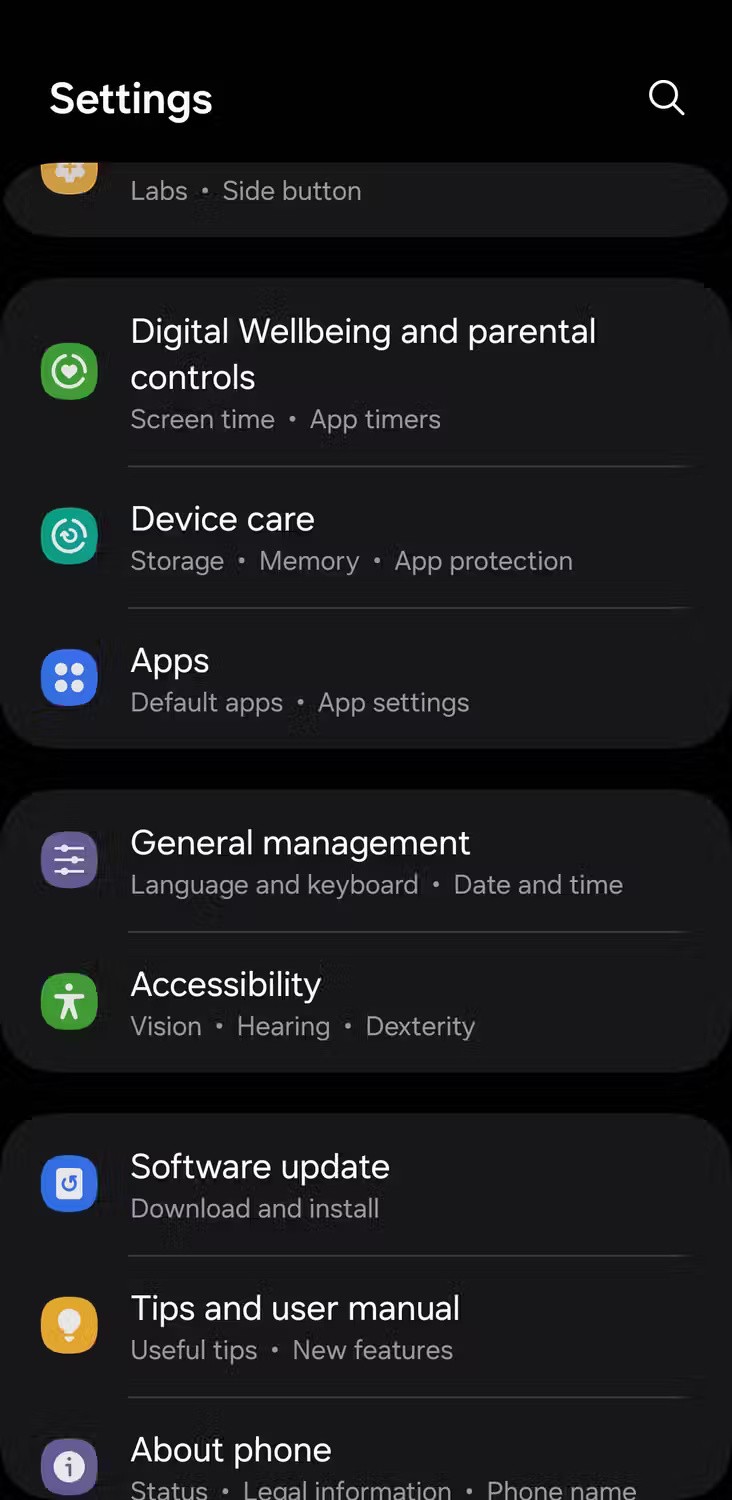
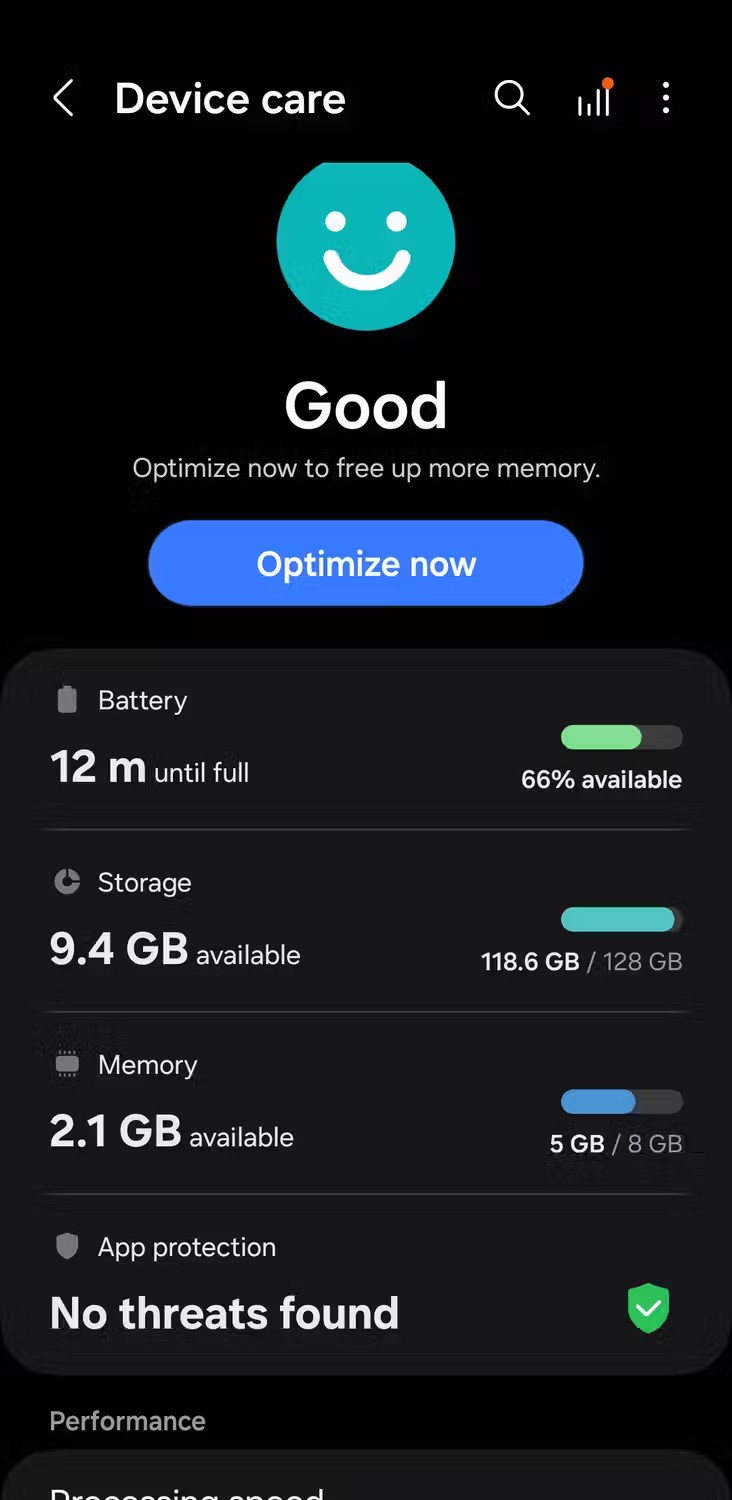
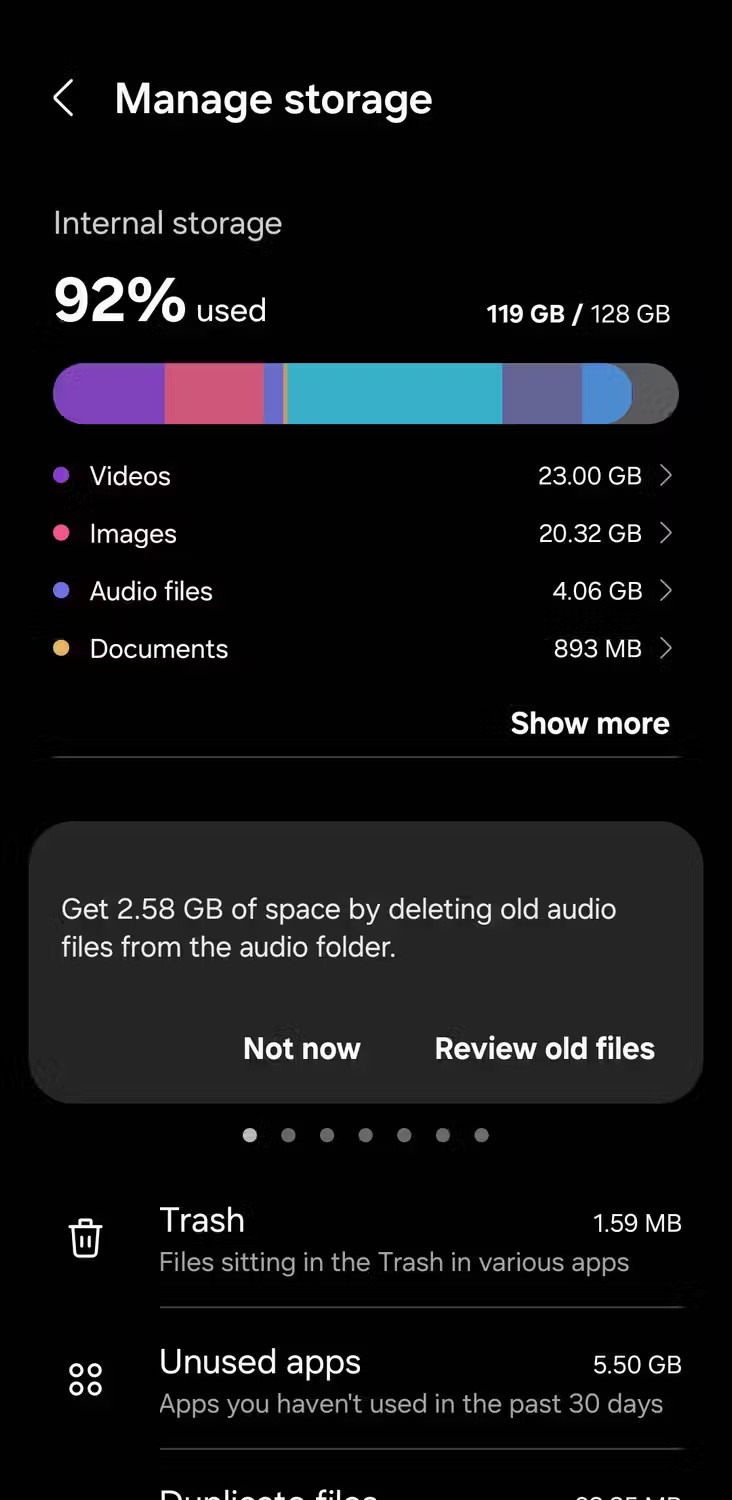
Considere excluir quaisquer aplicativos não utilizados ou arquivos indesejados para liberar espaço de armazenamento no seu telefone Android . Como alternativa, existem soluções alternativas que podem ser usadas para obter mais espaço de armazenamento no seu telefone Android.
7. Saia e entre novamente na Play Store
Problemas com sua conta do Google às vezes podem impedir que a Play Store atualize aplicativos automaticamente. Tente remover e adicionar novamente sua conta do Google para ver se isso resolve o problema. Veja como fazer:
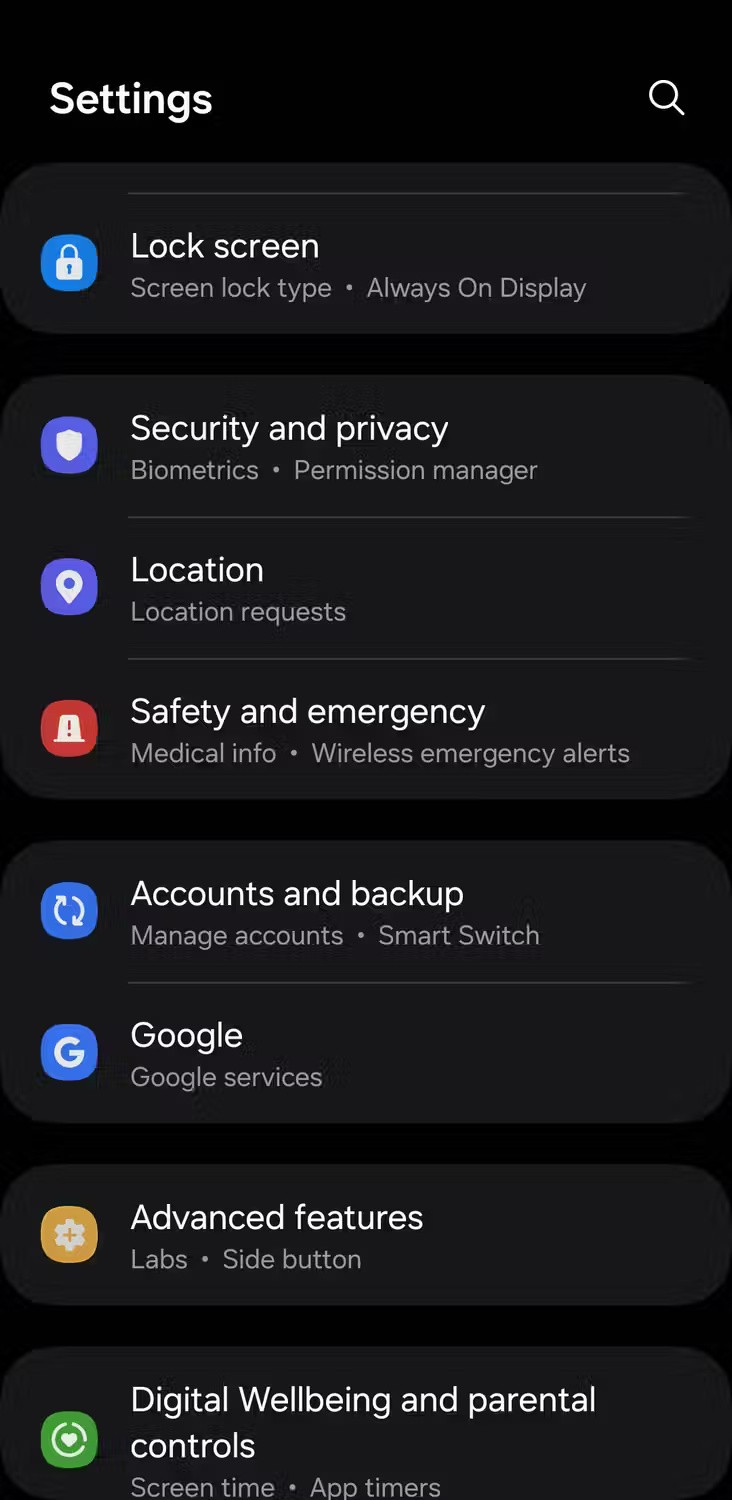
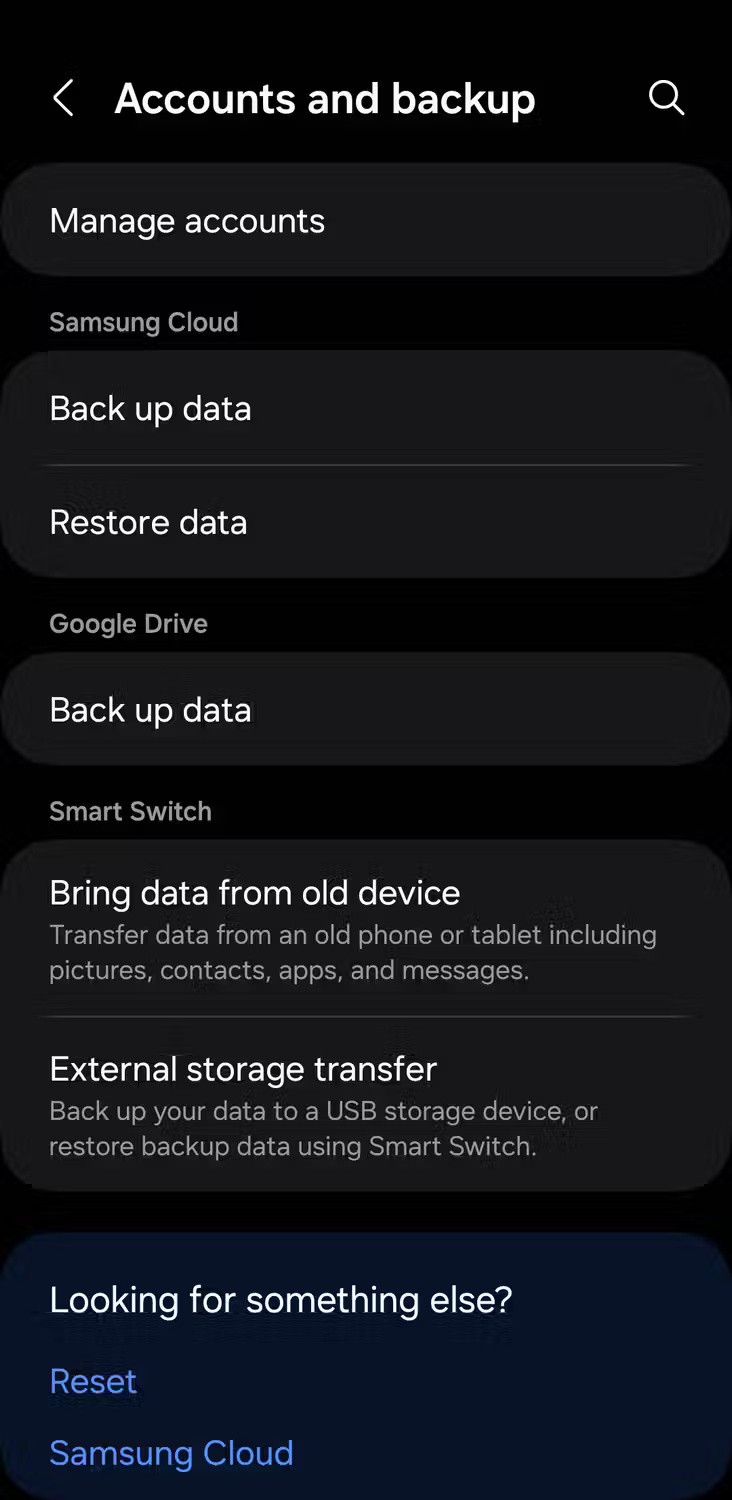
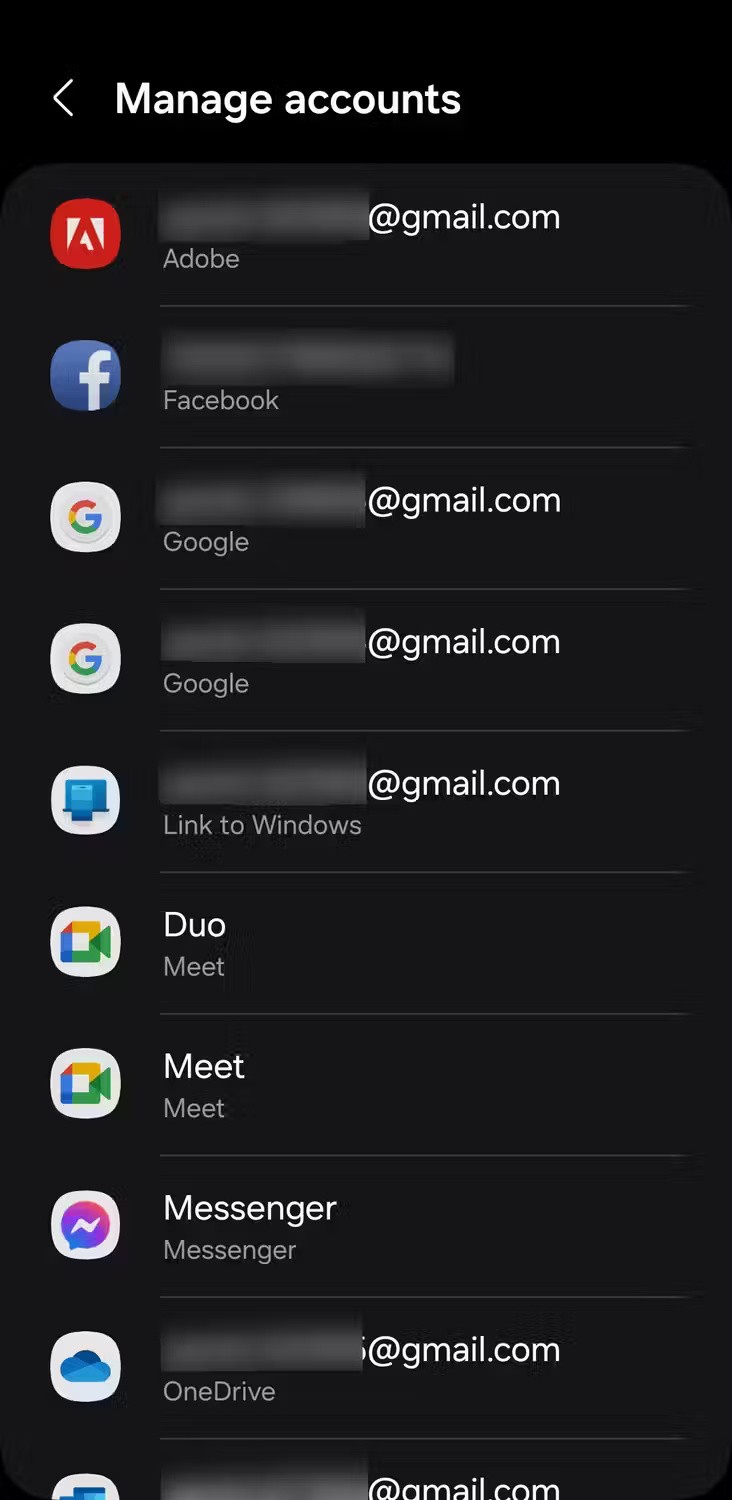
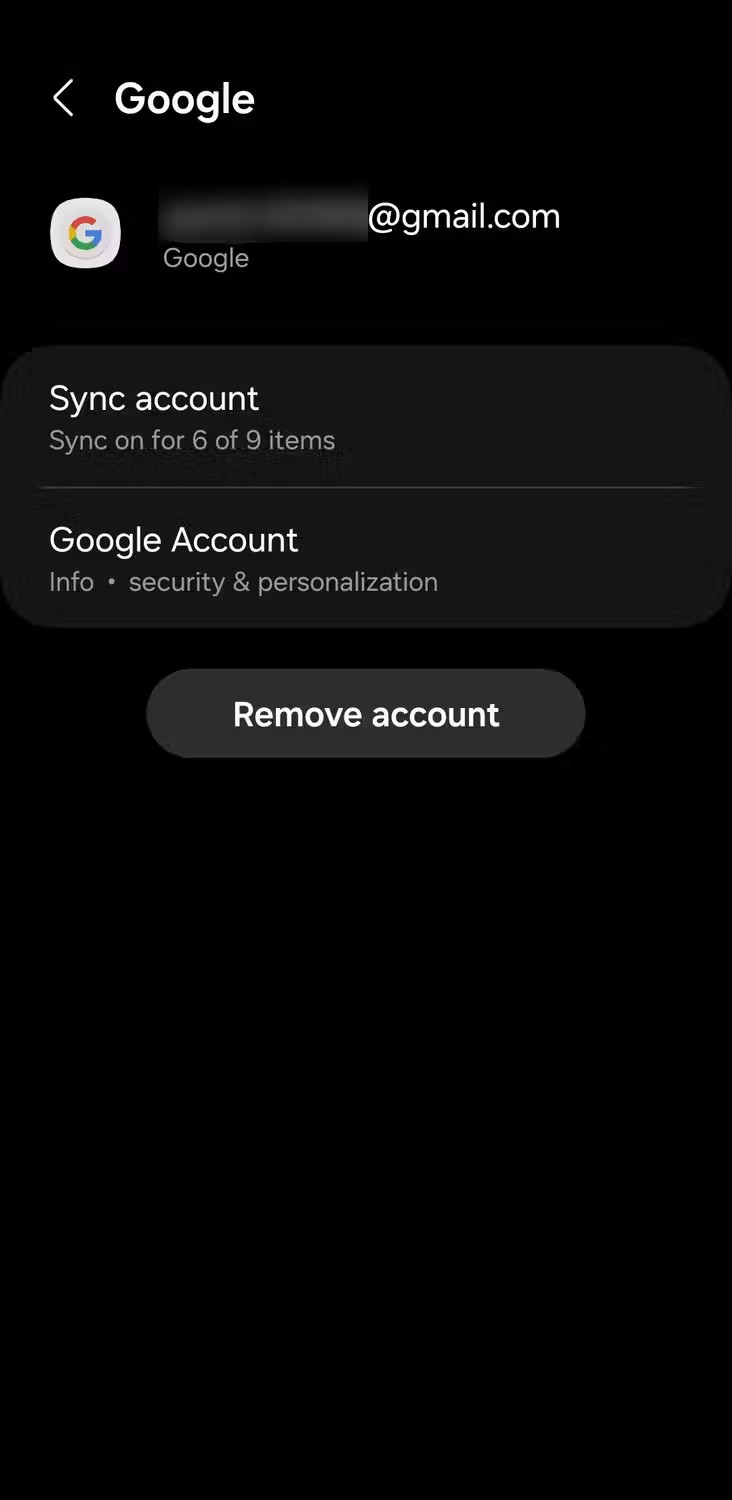
Reinicie o dispositivo após remover a conta e adicione-a novamente. Então você não terá mais problemas.
8. Verifique se há atualizações do Android
A Play Store pode ter problemas para atualizar aplicativos se o seu telefone não tiver a versão mais recente do Android. Como as atualizações de software geralmente resolvem problemas existentes e melhoram a estabilidade do sistema, instale-as assim que estiverem disponíveis.
No seu telefone Android, navegue até Configurações > Atualização de software > Baixar e instalar e instalar. Se houver uma atualização disponível, baixe e instale-a.
9. Restaurar o telefone para as configurações de fábrica
Se nenhuma das correções acima funcionar, você não terá outra opção a não ser redefinir seu telefone Android para as configurações de fábrica. Isso limpará o dispositivo e o restaurará às configurações de fábrica.
Este processo dará ao seu telefone um novo começo, possivelmente resolvendo atualizações automáticas de aplicativos e quaisquer outros problemas de software que seu dispositivo possa estar enfrentando.
É importante observar que a Play Store não atualizará automaticamente os aplicativos que você transferiu para seu telefone. Você precisará usar um aplicativo como o APKUpdater , que pode verificar automaticamente se há atualizações para seu aplicativo de fontes externas.
A Google Play Store é uma das maneiras mais seguras de baixar aplicativos, mas isso não significa que ela seja invulnerável.
A riqueza da Google Play Store torna a instalação de programas e aplicativos na plataforma Android extremamente simples.
Pode não ser tão controlado quanto o tvOS da Apple ou tão simples de usar quanto a plataforma Roku, mas o Android TV compensa com suas possibilidades ilimitadas de personalização.
Baixe o APK mais recente do Google Play Store e instale no seu dispositivo Android para acessar milhares de aplicativos. O Google Play é a loja de aplicativos preferida de muitos usuários.
Aprenda como instalar a Google Play Store em um Amazon Fire Tablet e tenha acesso a uma variedade maior de aplicativos. Siga nosso guia passo a passo para ter mais funcionalidade no seu dispositivo.
Os aplicativos independentes estão desaparecendo lentamente da Google Play Store devido à manutenção constante necessária para cumprir os níveis da API do Android.
Há mais de um milhão de aplicativos Android no Google Play, mas alguns aplicativos são ignorados porque violam alguns dos termos do Google. No entanto, você sempre pode instalá-los se quiser.
Neste artigo, mostraremos como recuperar o acesso ao seu disco rígido em caso de falha. Vamos acompanhar!
À primeira vista, os AirPods parecem fones de ouvido sem fio comuns. Mas tudo mudou quando alguns recursos pouco conhecidos foram descobertos.
A Apple apresentou o iOS 26 – uma grande atualização com um novo design de vidro fosco, experiências mais inteligentes e melhorias em aplicativos familiares.
Os alunos precisam de um tipo específico de laptop para seus estudos. Ele não deve apenas ser potente o suficiente para um bom desempenho na área de estudo escolhida, mas também compacto e leve o suficiente para ser carregado o dia todo.
Adicionar uma impressora ao Windows 10 é simples, embora o processo para dispositivos com fio seja diferente do que para dispositivos sem fio.
Como você sabe, a RAM é um componente de hardware muito importante em um computador, atuando como memória para processar dados e é o fator que determina a velocidade de um laptop ou PC. No artigo abaixo, o WebTech360 apresentará algumas maneiras de verificar erros de RAM usando software no Windows.
As Smart TVs realmente conquistaram o mundo. Com tantos recursos excelentes e conectividade à Internet, a tecnologia mudou a maneira como assistimos TV.
Geladeiras são eletrodomésticos comuns em residências. As geladeiras geralmente têm 2 compartimentos, o compartimento frio é espaçoso e tem uma luz que acende automaticamente toda vez que o usuário o abre, enquanto o compartimento do freezer é estreito e não tem luz.
As redes Wi-Fi são afetadas por muitos fatores além de roteadores, largura de banda e interferência, mas existem algumas maneiras inteligentes de melhorar sua rede.
Se você quiser voltar para o iOS 16 estável no seu telefone, aqui está o guia básico para desinstalar o iOS 17 e fazer o downgrade do iOS 17 para o 16.
Iogurte é um alimento maravilhoso. É bom comer iogurte todos os dias? Quando você come iogurte todos os dias, como seu corpo muda? Vamos descobrir juntos!
Este artigo discute os tipos de arroz mais nutritivos e como maximizar os benefícios para a saúde de qualquer arroz que você escolher.
Estabelecer um horário de sono e uma rotina para dormir, mudar o despertador e ajustar a dieta são algumas das medidas que podem ajudar você a dormir melhor e acordar na hora certa pela manhã.
Alugue, por favor! Landlord Sim é um jogo de simulação para dispositivos móveis para iOS e Android. Você jogará como proprietário de um complexo de apartamentos e começará a alugar um apartamento com o objetivo de reformar o interior do seu apartamento e deixá-lo pronto para inquilinos.
Obtenha o código do jogo Bathroom Tower Defense Roblox e resgate recompensas emocionantes. Elas ajudarão você a melhorar ou desbloquear torres com maior dano.